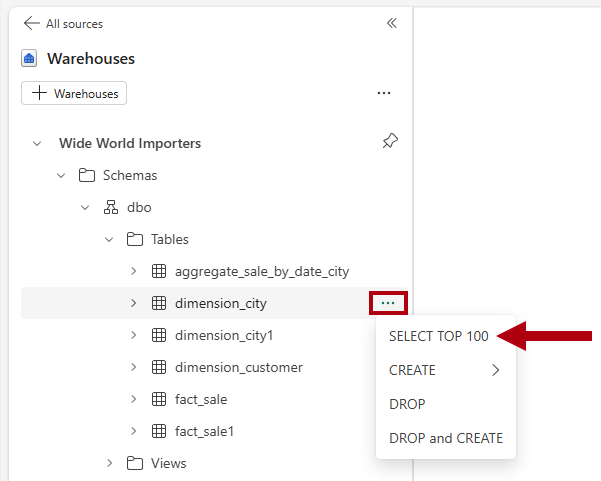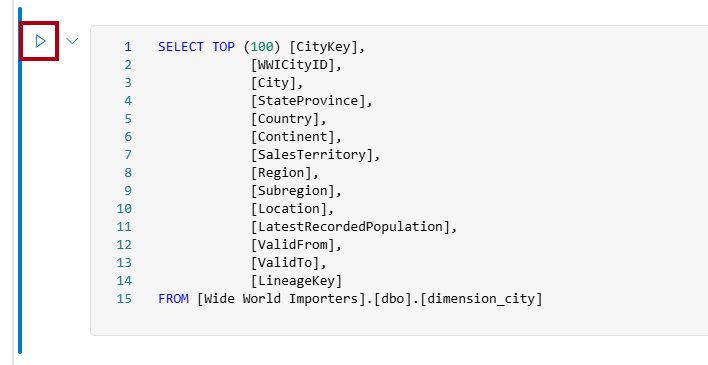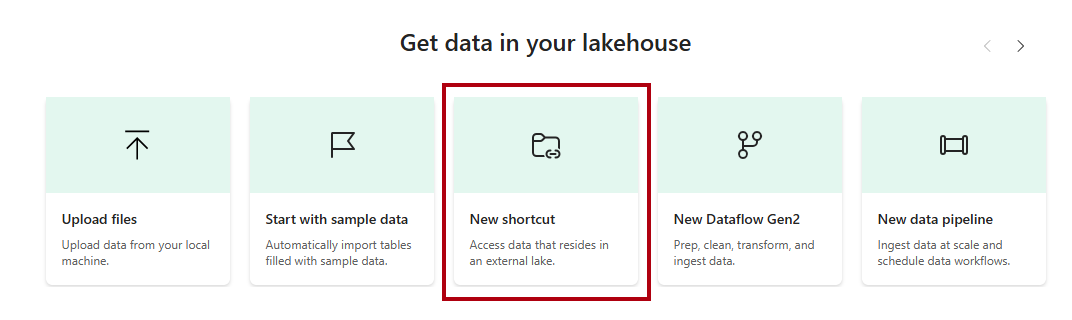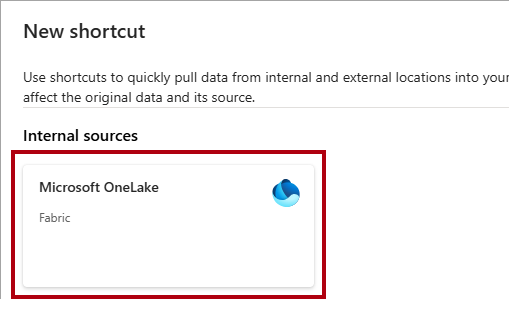Poznámka:
Přístup k této stránce vyžaduje autorizaci. Můžete se zkusit přihlásit nebo změnit adresáře.
Přístup k této stránce vyžaduje autorizaci. Můžete zkusit změnit adresáře.
Platí pro:✅ Koncový bod sql Analytics a sklad v Microsoft Fabric
V tomto kurzu se naučíte analyzovat data pomocí poznámkových bloků ve skladu.
Poznámka
Tento kurz je součástí kompletního scénáře. Abyste mohli absolvovat tento kurz, musíte nejprve dokončit tyto kurzy:
- Vytvoření pracovního prostoru
- Vytvořte sklad
- Načítání dat do skladu
Vytvoření poznámkového bloku T-SQL
V tomto úkolu se dozvíte, jak vytvořit poznámkový blok T-SQL.
Ujistěte se, že je otevřený pracovní prostor, který jste vytvořili v prvním kurzu .
Na pásu karet
Domů otevřete rozevírací seznam Nový dotaz SQL a vpoznámkového bloku vyberteNový dotaz SQL. 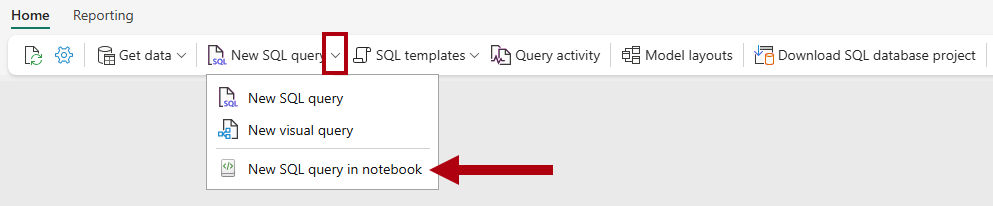
V podokně Průzkumník vyberte Sklady pro zobrazení objektů
Wide World Importersskladů.Pokud chcete vygenerovat šablonu SQL pro zkoumání dat, vpravo od tabulky
dimension_cityvyberte tři tečky (...) a pak vyberte SELECT TOP 100.Chcete-li spustit kód T-SQL v této buňce, vyberte tlačítko Spustit buňku.
Zkontrolujte výsledek dotazu v podokně výsledků.
Vytvoření zástupce lakehouse a analýza dat pomocí poznámkového bloku
V této úloze se dozvíte, jak vytvořit zástupce lakehouse a analyzovat data pomocí poznámkového bloku.
Otevřete úvodní stránku pracovního prostoru
Data Warehouse Tutorial.Pokud chcete zobrazit úplný seznam dostupných typů položek, vyberte + Nová položka.
V části Ukládání dat v seznamu vyberte typ položky Lakehouse.
V okně New lakehouse zadejte název
Shortcut_Exercise.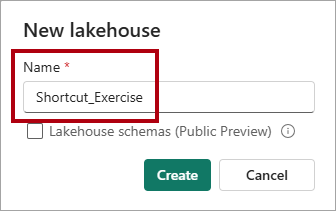
Vyberte Vytvořit.
Když se otevře nové lakehouse, na úvodní stránce vyberte možnost Nová zkratka.
V okně Nový zástupce vyberte možnost Microsoft OneLake.
V okně Vyberte typ zdroje dat vyberte
Wide World Importerssklad, který jste vytvořili v kurzu Vytvoření skladu, a pak vyberte Další.V prohlížeči objektů OneLake rozbalte Tabulky, rozbalte
dboschéma a pak zaškrtněte políčko pro tabulkudimension_customer.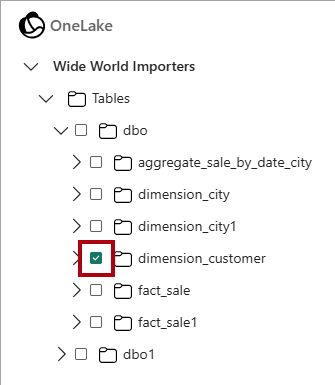
Vyberte Další.
Vyberte Vytvořit.
V podokně Průzkumníka
vyberte tabulku a zobrazte náhled dat a zkontrolujte data načtená z tabulky ve skladu. Pokud chcete vytvořit poznámkový blok pro dotazování na tabulku
dimension_customer, na pásu karet Domů v rozevíracím seznamu Otevřít poznámkový blok vyberte Nový poznámkový blok.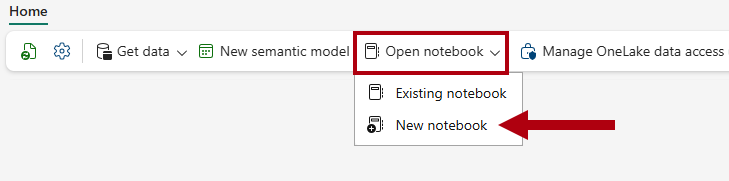
V podokně Explorer vyberte Lakehouses .
Přetáhněte tabulku
dimension_customerdo otevřené buňky poznámkového bloku.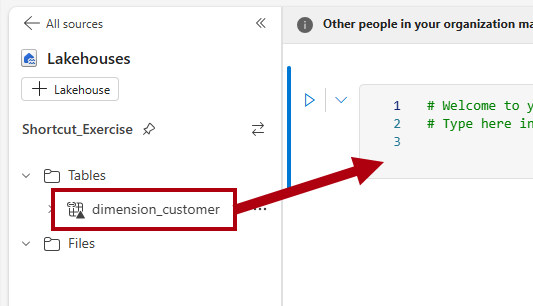
Všimněte si dotazu PySpark, který byl přidán do buňky poznámkového bloku. Tento dotaz načte prvních 1 000 řádků ze zkratky
Shortcut_Exercise.dimension_customer. Toto prostředí poznámkového bloku je podobné prostředí poznámkového bloku Jupyter v editoru Visual Studio Code. Poznámkový blok můžete otevřít také ve VS Code.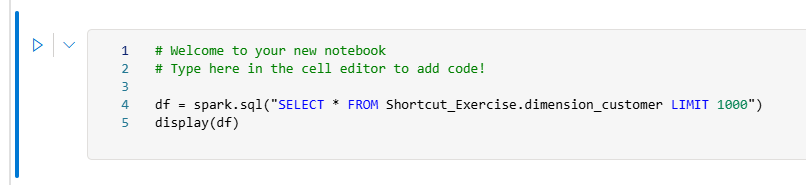
Na panelu Domů vyberte tlačítko Spustit vše.

Zkontrolujte výsledek dotazu v podokně výsledků.
Další krok
Kurz : Vytvoření dotazu mezi sklady v skladu